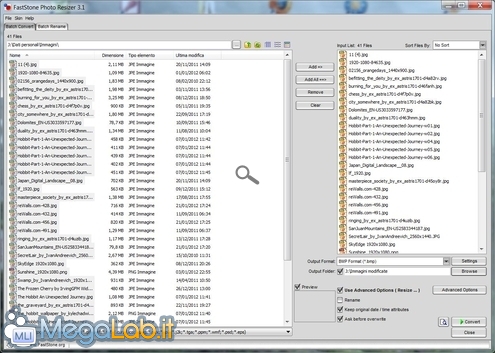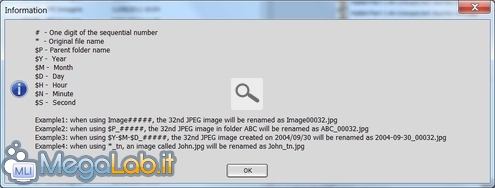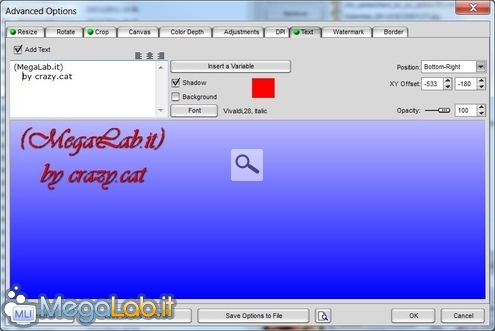Canali
Ultime news

Ultimi articoli
 Le ultime dal Forum |

Correlati
 TagPassa qui con il mouse e visualizza le istruzioni per utilizzare i tag!
Il pezzo che stai leggendo è stato pubblicato oltre un anno fa.
 La trattazione seguente è piuttosto datata. Sebbene questo non implichi automaticamente che quanto descritto abbia perso di validità, non è da escludere che la situazione si sia evoluta nel frattempo. Raccomandiamo quantomeno di proseguire la lettura contestualizzando il tutto nel periodo in cui è stato proposto. La trattazione seguente è piuttosto datata. Sebbene questo non implichi automaticamente che quanto descritto abbia perso di validità, non è da escludere che la situazione si sia evoluta nel frattempo. Raccomandiamo quantomeno di proseguire la lettura contestualizzando il tutto nel periodo in cui è stato proposto.
FastStone Photo Resizer è programma, distribuito in maniera gratuita solo per i privati, che permette di elaborare velocemente grandi gruppi d'immagini con pochi click. Pensate a quando tornate dalle vacanze, o dal matrimonio del vostro amico, e vi trovate con qualche centinaio di foto cui volete cambiare nome, ridimensionarle, o inserirci un watermark, con FastStone Photo Resizer è semplicissimo farlo. Il programma supporta i principali formati immagine, come JPEG, BMP, GIF, PNG, TIFF e JPEG2000, ed è scaricabile, anche in versione portable da questo indirizzo. Una volta avviato, selezionate nella finestra a sinistra la cartella contenente le immagini originali, cliccate su Add, o Add All, per inserire le immagini scelte nel box a destra. Nell'Output Format scegliete il formato destinazione delle immagini, se volete cambiarne il tipo, si può trasformare la singola immagine in un file PDF. In Output Folder selezionate una cartella, consiglio sia diversa da quella dove si trovano le immagini originali, che contenga le immagini modificate. Anche se è attiva l'opzione Ask before overwrite, che vi chiede il permesso prima di sovrascrivere i file presenti con lo stesso nome, è bene evitare di avere troppi file in una cartella e creare confusione. È possibile rinominare i file, rispettando precise condizioni e caratteri jolly da utilizzare. Nelle Advanced Options sono disponibili numerose opzioni per ridimensionare le immagini, inserirvi un testo particolare, o un watermark. Una volta impostate le configurazioni che vi servono, basta premere Convert e aspettare qualche secondo che si concludano le operazioni selezionate. Se il risultato non vi soddisfa, potete sempre riprovare visto che avete mantenuto intatte le immagini originali. Ottimo programma, adatto per chi ha tante foto da elaborare, poco tempo da perdere e nessuna voglia di spendere soldi, in programmi professionali, per farlo. Segnala ad un amico |
- Unisciti a noi
- | Condizioni d'uso
- | Informativa privacy
- | La Redazione
- | Info
- | Pressroom
- | Contattaci
© Copyright 2024 BlazeMedia srl - P. IVA 14742231005
- Gen. pagina: 0.87 sec.
- | Utenti conn.: 226
- | Revisione 2.0.1
- | Numero query: 42
- | Tempo totale query: 0.05